Как настроить обновления Live Activity в iOS 16.2
Знание того, как настроить обновления Live Activity в iOS 16.2, может повысить частоту, с которой эти оповещения проверяют наличие новой информации, чтобы спортивные результаты, места доставки и другие данные быстрее передавались на ваш телефон. И наоборот, вы также можете увеличить время автономной работы, уменьшив частоту таких обновлений. Все дело в том, чтобы знать, куда идти в приложении «Настройки». Как вы помните, Live Activity дебютировали с обновлением iOS 16.1. Это оповещения, которые появляются на вашем экране блокировки — или, если у вас есть модель iPhone 14 Pro, на вашем Dynamic Island — дают вам регулярные обновления о постоянно меняющемся статусе. Некоторые из наших любимых интерактивных мероприятий включают таймеры для тренировок и сеансов мозгового штурма, хотя другие интерактивные мероприятия предоставляют обновленную информацию о спортивных результатах, информацию о рейсах и погодных условиях. информация в режиме реального времени с повышенной регулярностью. Компромисс заключается в том, что ваша батарея может разряжаться быстрее при более частых обновлениях. Итак, у вас есть выбор — получать более частые обновления Live Activity или экономить заряд батареи? К счастью, вы можете сделать этот вызов для каждого приложения отдельно, поскольку параметр частоты обновления содержится в настройках для каждого приложения, которое поддерживает Live Activity. На момент написания этой статьи многие сторонние приложения еще не получили обновления для поддержки Live. Настройки частоты действий для iOS 16.2. Но у нескольких встроенных приложений iOS есть эта функция, поэтому мы можем использовать их, чтобы показать вам, как настроить обновления Live Activity в iOS 16.2.1. Запустите настройки. 2. Прокрутите вниз до приложения, рейтинг активных действий которого вы хотите настроить. В этом примере мы выбираем приложение TV.
2. Прокрутите вниз до приложения, рейтинг активных действий которого вы хотите настроить. В этом примере мы выбираем приложение TV.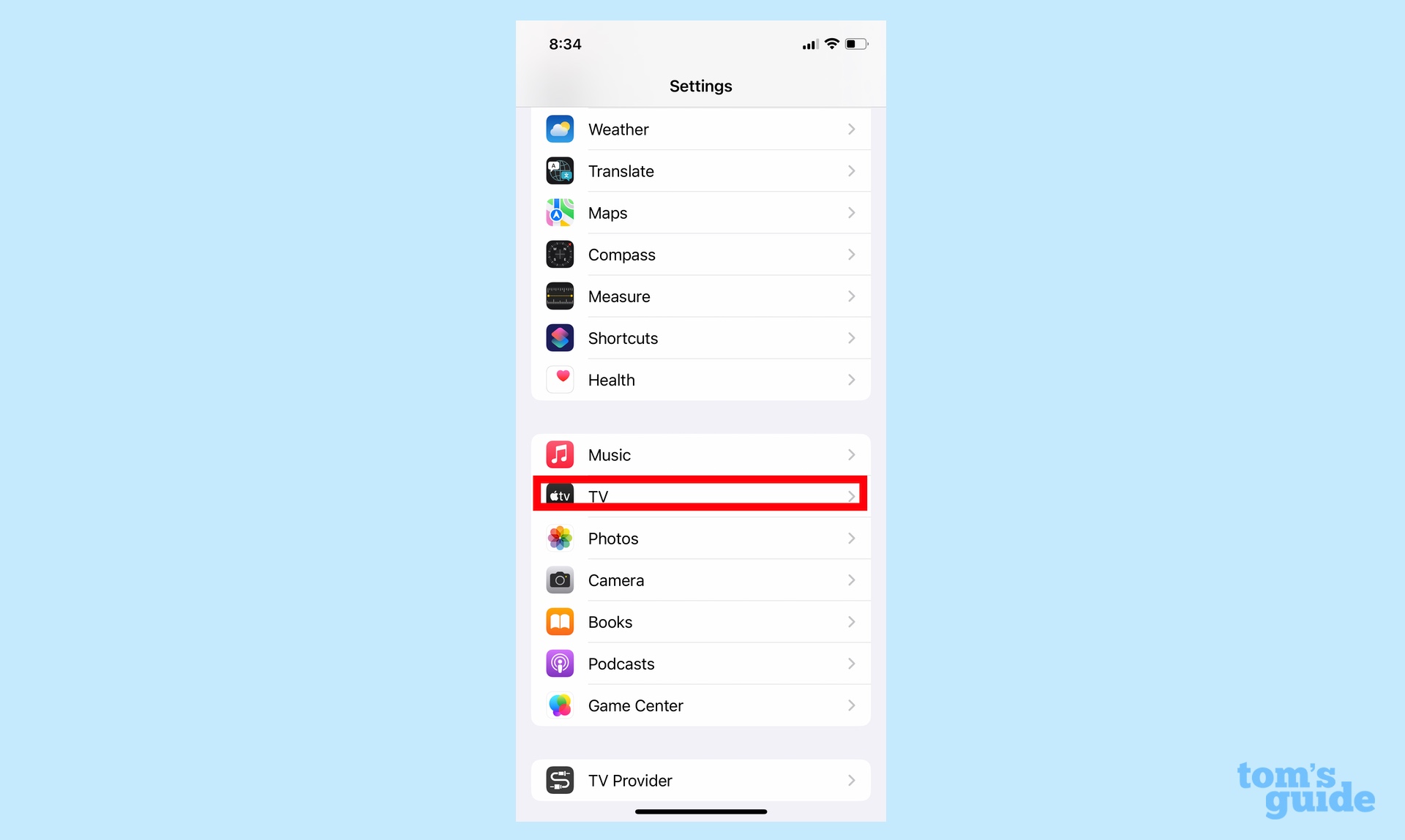 3. Прокрутите до параметра «Живые действия» и коснитесь его.
3. Прокрутите до параметра «Живые действия» и коснитесь его.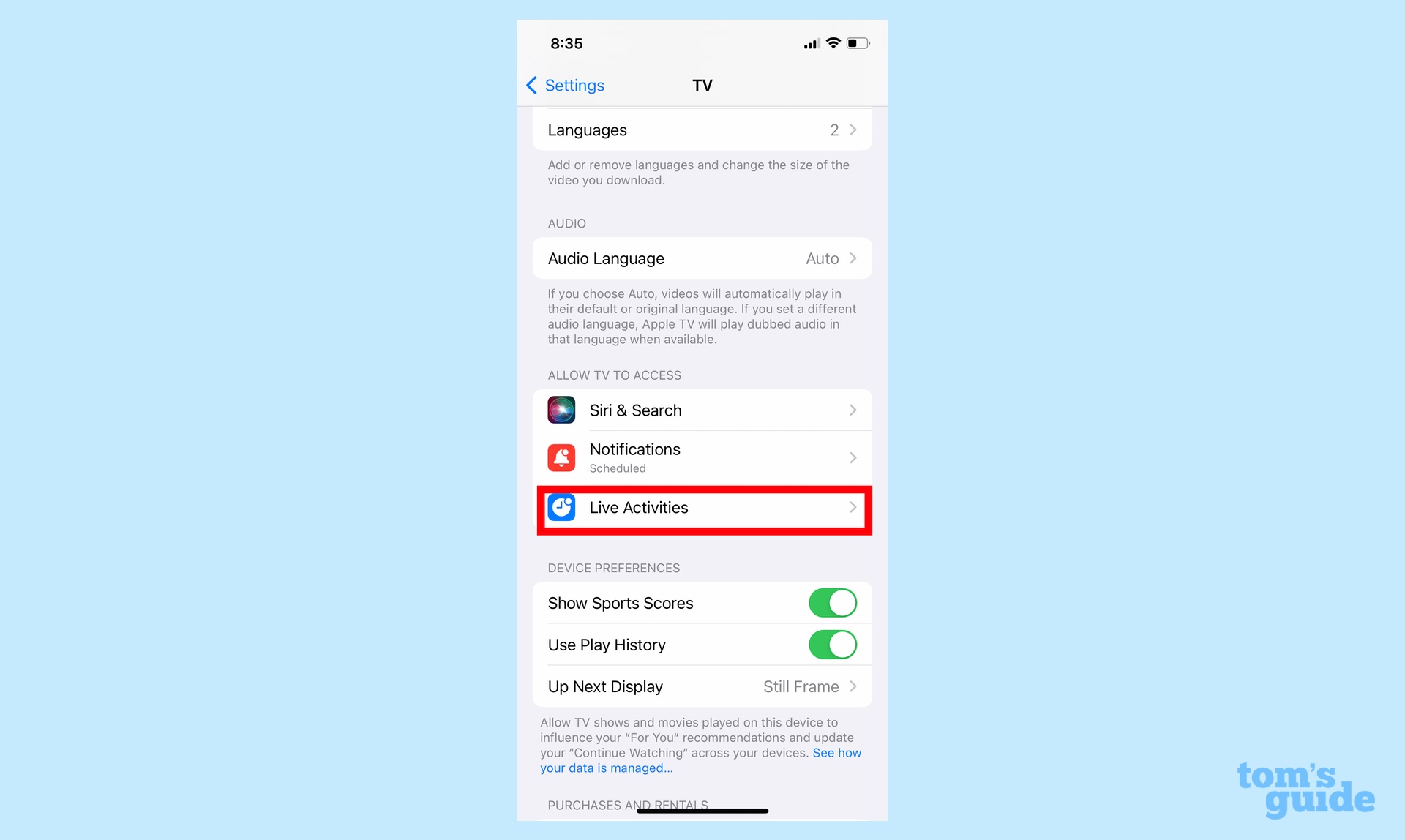 4. На следующей странице обязательно сдвиньте переключатель «Более частые обновления» вправо.
4. На следующей странице обязательно сдвиньте переключатель «Более частые обновления» вправо.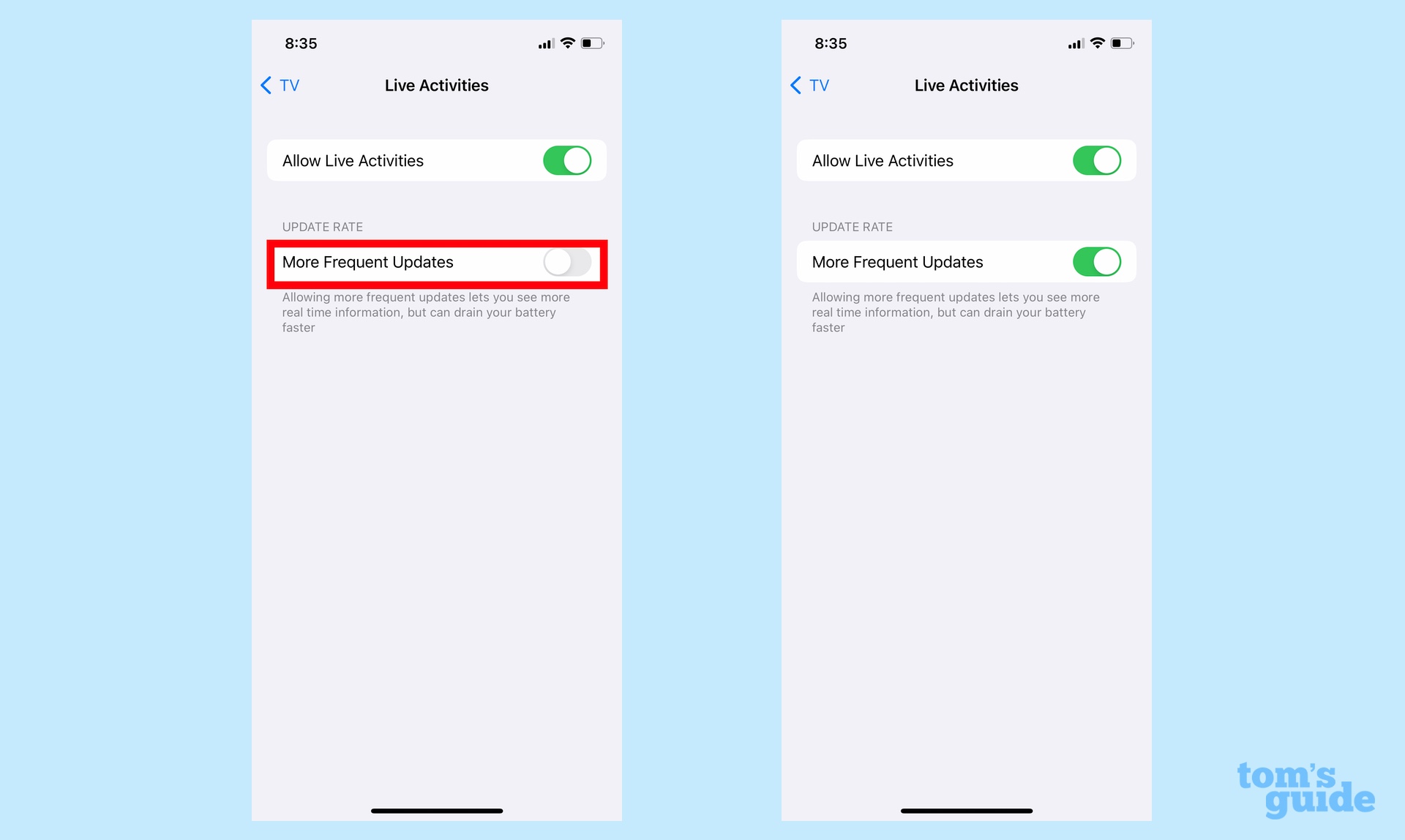 Пока вы находитесь в настройках, вы можете убедиться, что функция «Живые действия» включена, чтобы обновления отображались на экране блокировки вашего iPhone. Вот как это сделать.1. На главном экране настроек выберите Face ID и код-пароль. Вам будет предложено ввести пароль.
Пока вы находитесь в настройках, вы можете убедиться, что функция «Живые действия» включена, чтобы обновления отображались на экране блокировки вашего iPhone. Вот как это сделать.1. На главном экране настроек выберите Face ID и код-пароль. Вам будет предложено ввести пароль.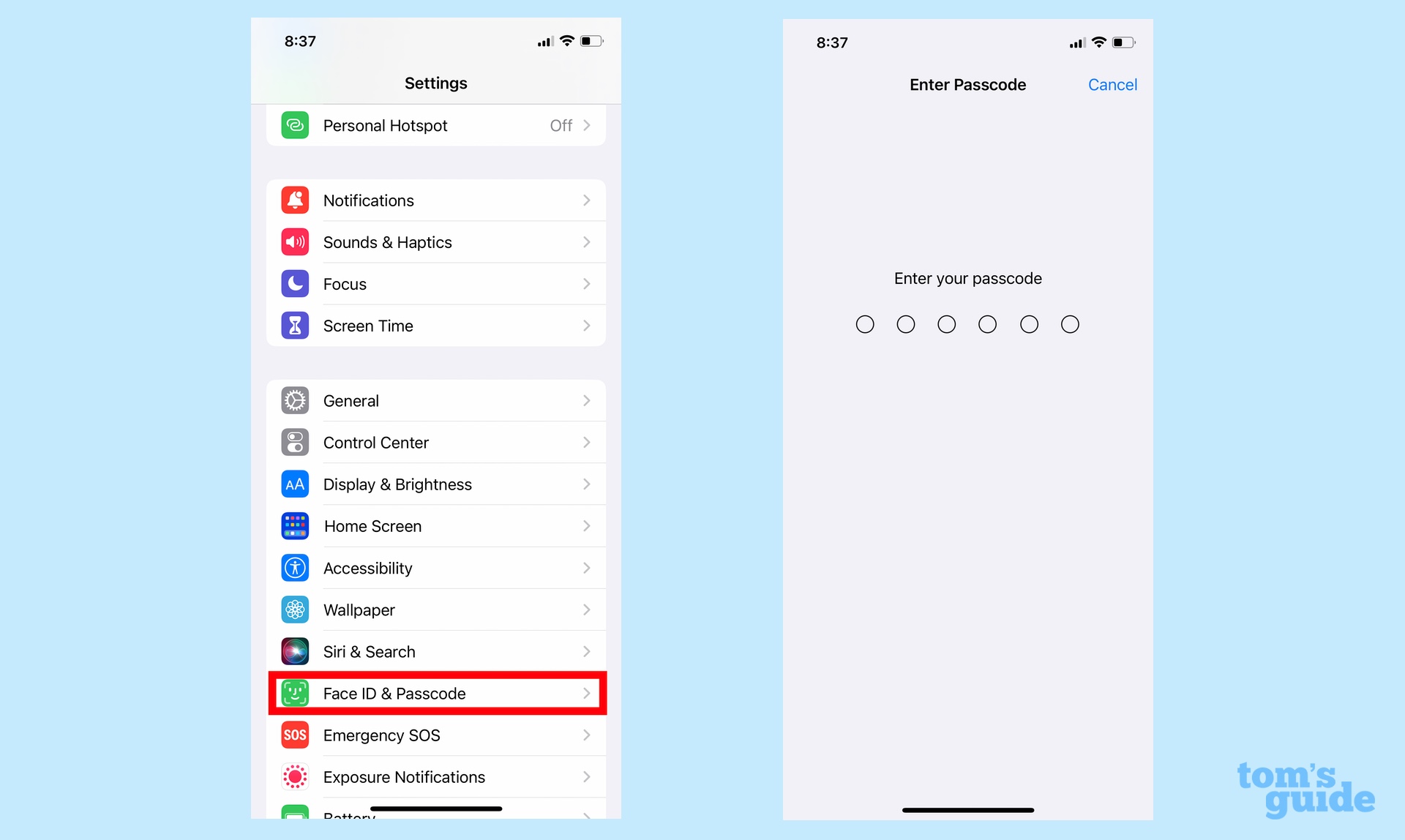 2. Прокрутите до раздела «Разрешить доступ при блокировке» на следующем экране и убедитесь, что функция «Живые действия» включена.
2. Прокрутите до раздела «Разрешить доступ при блокировке» на следующем экране и убедитесь, что функция «Живые действия» включена.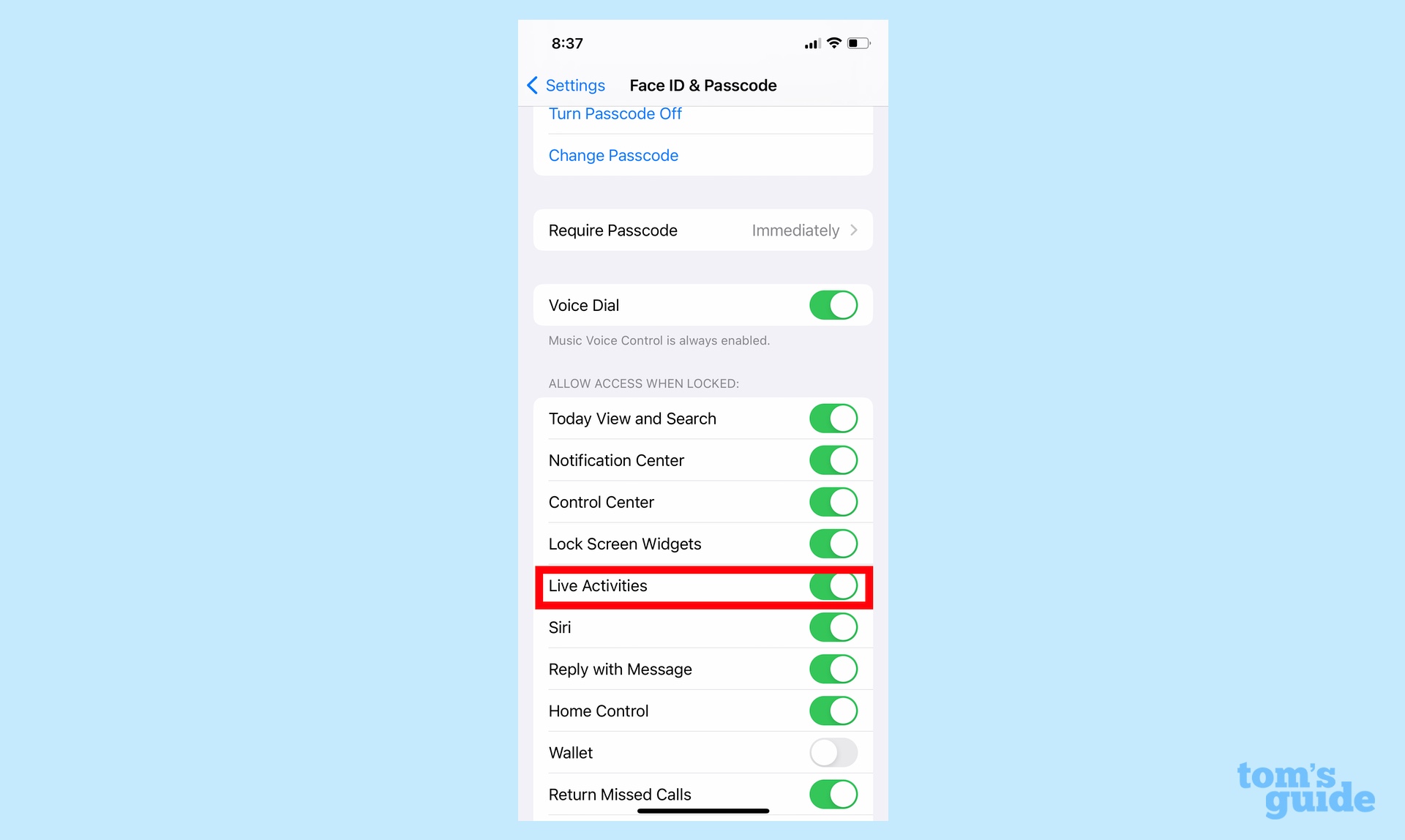 И это все, что вам нужно сделать, чтобы убедиться, что интерактивные действия будут появляться на экране блокировки с выбранной вами частотой. Хотите получить максимальную отдачу от iOS 16? В нашем руководстве по функциям iOS 16 показано, как начать работу со многими новыми функциями, которые предлагает это обновление программного обеспечения, такими как возможность настраивать экран блокировки или изменять способ отображения уведомлений на вашем iPhone. Если вас интересует iOS 16.2 -специфические функции, у нас есть руководство по новой функции Apple Music Sing, добавленной для подписчиков Apple Music. Мы также можем рассказать вам, как включить новую функцию расширенной защиты данных для iCloud. Лучшие на сегодняшний день предложения Apple MagSafe Battery Pack
И это все, что вам нужно сделать, чтобы убедиться, что интерактивные действия будут появляться на экране блокировки с выбранной вами частотой. Хотите получить максимальную отдачу от iOS 16? В нашем руководстве по функциям iOS 16 показано, как начать работу со многими новыми функциями, которые предлагает это обновление программного обеспечения, такими как возможность настраивать экран блокировки или изменять способ отображения уведомлений на вашем iPhone. Если вас интересует iOS 16.2 -специфические функции, у нас есть руководство по новой функции Apple Music Sing, добавленной для подписчиков Apple Music. Мы также можем рассказать вам, как включить новую функцию расширенной защиты данных для iCloud. Лучшие на сегодняшний день предложения Apple MagSafe Battery Pack






